轻松掌握 WPS PPT 纹理背景设置技巧
在日常的工作和学习中,我们常常需要用到 WPS PPT 来制作演示文稿,而一个美观且独特的背景能够为整个演示文稿增色不少,纹理背景效果更是能营造出独特的视觉感受,就让我们一起探索 WPS 演示文稿电脑版添加纹理背景的方法。
要设置 WPS PPT 的背景填充纹理效果,第一步是打开 WPS 演示文稿软件,并新建一个幻灯片,在菜单栏中找到“设计”选项,点击进入。
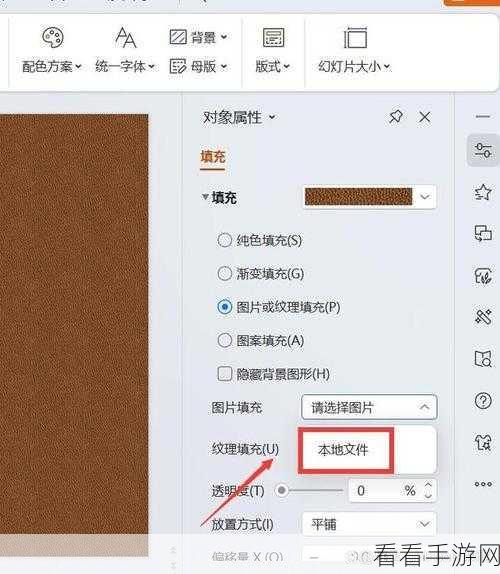
在“设计”选项卡中,我们可以看到“背景”这一功能区,点击“背景”,会弹出一个设置窗口。
在这个窗口中,选择“填充效果”选项,会出现一个新的对话框,里面包含了多种填充类型,如纯色填充、渐变填充、图片填充以及纹理填充等。
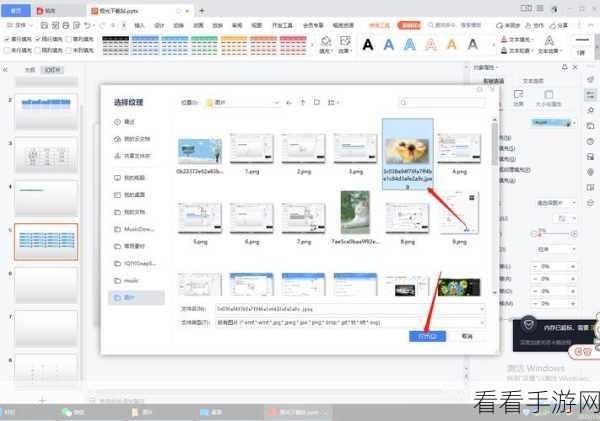
我们需要的是纹理填充效果,所以点击“纹理”选项,在纹理选项中,WPS 为我们提供了多种预设的纹理样式,如木材纹理、纸张纹理、大理石纹理等等。
选择您喜欢的纹理样式后,点击“确定”按钮,这样,纹理背景就成功地应用到当前幻灯片中了。
如果您对预设的纹理样式不满意,还可以通过点击“其他纹理”选项,从本地文件中选择自己喜欢的图片作为纹理背景。
需要注意的是,在选择纹理背景时,要考虑到演示文稿的主题和内容,确保纹理背景能够与整体风格相协调,从而更好地传达信息。
参考来源:WPS 官方帮助文档及相关教程。
希望以上的攻略能够帮助您轻松设置出满意的 WPS PPT 纹理背景效果,让您的演示文稿更加精彩出众!
